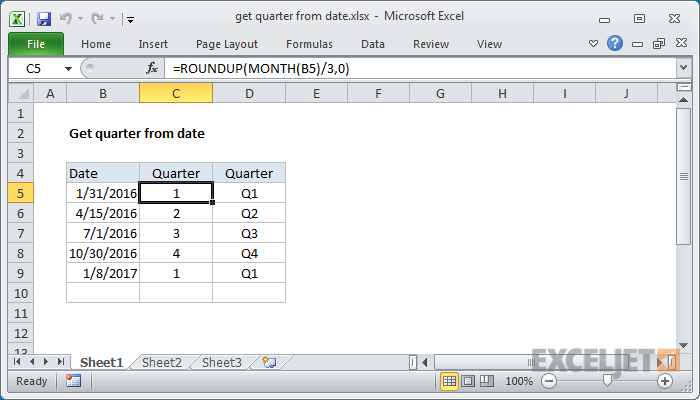Dans cette vidéo, je vais vous montrer comment ajouter rapidement des données manquantes à une feuille de calcul. C'est une technique simple utilisant une formule très basique, et c'est un bel exemple de la puissance des références de cellules relatives.
comment utiliser des formules dans Excel
Parfois, vous obtenez un ensemble de données qui n'est pas complet, car il a été organisé comme un plan, avec des titres principaux et des sous-titres n'apparaissant qu'une seule fois au début d'une nouvelle section.
Ce n'est pas un problème pour les humains, car nous pouvons voir et comprendre la structure globale des données.
Mais cela ne fonctionnera pas si vous souhaitez analyser les données à l'aide de filtres, de tableaux croisés dynamiques ou même de mise en forme conditionnelle. Pour découper et découper les données avec ces outils, vous aurez besoin d'un ensemble complet de valeurs dans chaque ligne.
Mais saisir manuellement ce type d'informations manquantes dans un grand nombre de données est un travail fastidieux, même à l'aide de raccourcis.
Heureusement, tant que les données sont bien organisées, vous pouvez utiliser une formule simple pour ajouter les valeurs manquantes.
Essayons avec ces données.
Pour commencer, sélectionnez les données. Si je place le curseur dans la dernière colonne, qui contient un ensemble complet de valeurs, le contrôle A fera l'affaire.
Ensuite, sélectionnez uniquement les cellules vides. Pour ce faire, utilisez Ctrl-G pour afficher la fenêtre spéciale GoTo, puis sélectionnez Vide et cliquez sur OK.
À ce stade, seules les cellules vides sont sélectionnées et j'ai juste besoin d'ajouter une formule pour extraire les valeurs manquantes. Vous pourriez penser que vous avez besoin de quelque chose de fantaisie, mais en fait, en raison de la nature relative des références dans Excel, la formule dont nous avons besoin est extrêmement simple. La clé commence par la bonne référence.
Pour ce faire, assurez-vous que la cellule active dans la sélection est l'une des cellules vides. La cellule active sera la base de toutes les formules que nous entrons.
Ensuite, entrez une formule qui définit la cellule active sur l'adresse de la cellule au-dessus.
Maintenant, au lieu d'appuyer sur retour, qui entrerait la formule dans la cellule active uniquement, appuyez sur Ctrl + retour.
Le retour de contrôle entre la même formule dans toutes les cellules sélectionnées à la fois. Étant donné que la formule contient une référence relative, Excel mettra à jour l'adresse à chaque emplacement. En effet, nous disons à Excel d'utiliser 'la cellule ci-dessus' pour remplir toutes les cellules vides. Cela crée une chaîne de formules qui « recherchent » toutes pour récupérer des valeurs.
Enfin, nous devons nous débarrasser des formules, afin qu'elles ne posent pas de problèmes si nous trions ou manipulons les données ultérieurement. Avec toutes les formules sélectionnées, copiez dans le presse-papiers, puis utilisez le collage spécial et sélectionnez les valeurs. Cela remplace toutes les formules par des valeurs réelles.
Nous avons maintenant un ensemble complet de données que nous pouvons facilement analyser.